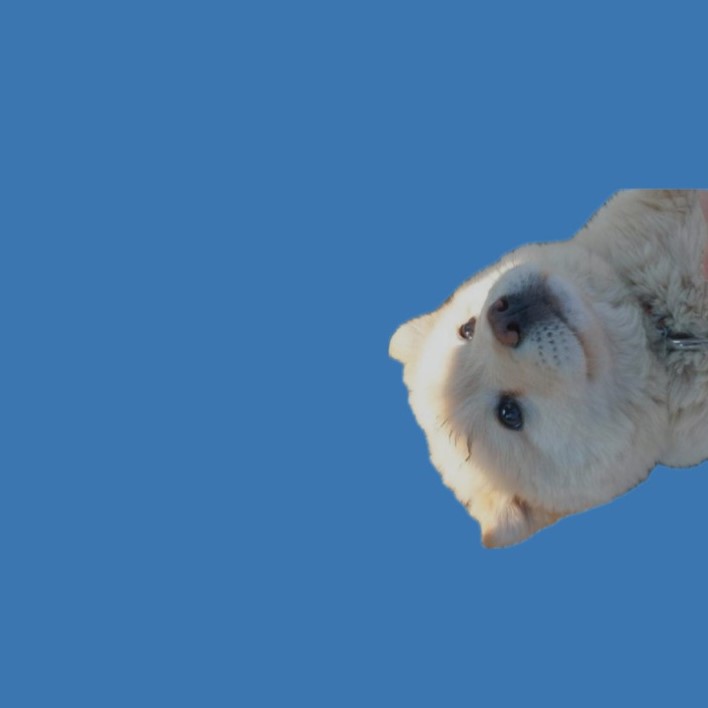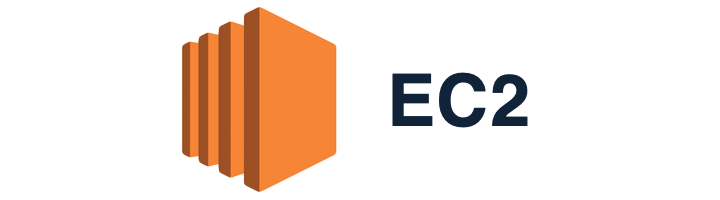
EC2 생성
-
Region: Asia/Seoul로 변경
-
AWS 서비스 - EC2 선택

-
인스턴스(실행 중) 클릭 - 인스턴스 시작
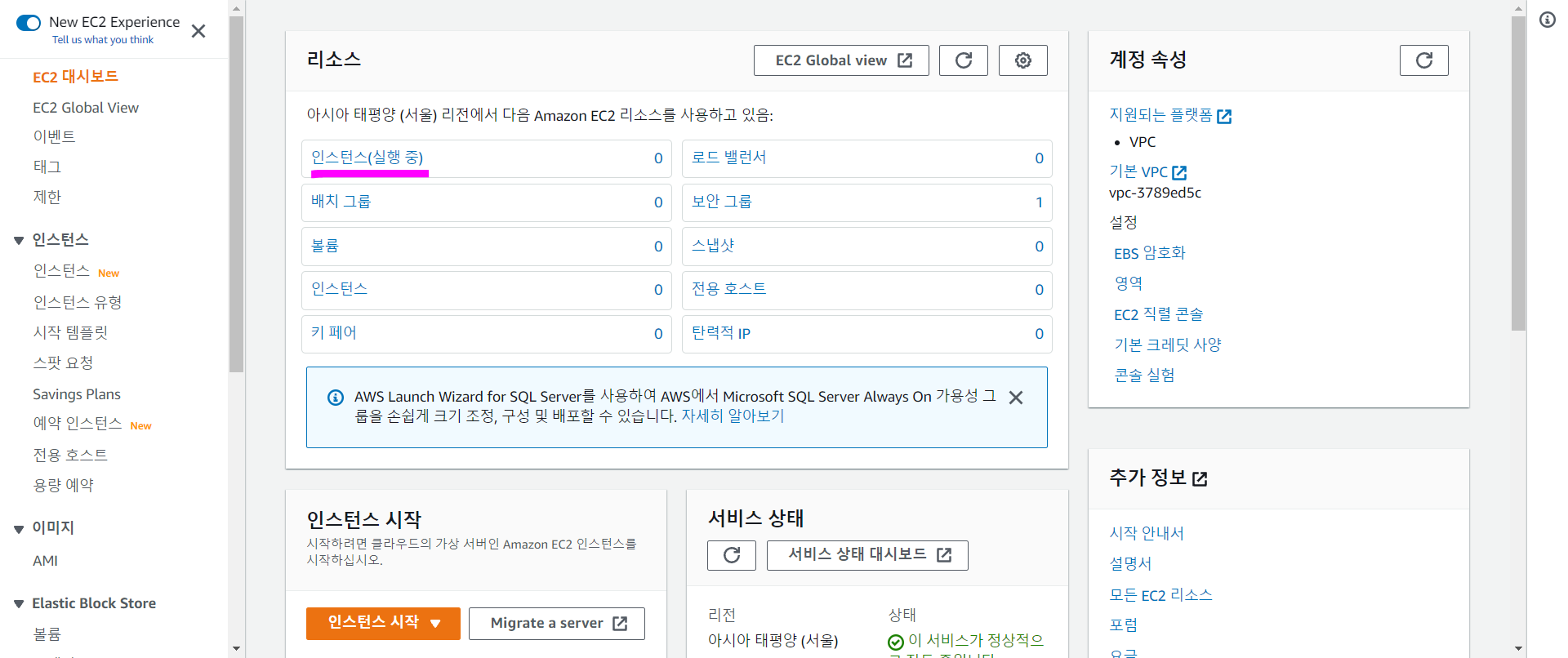
-
단계 1: Amazon Machine Image(AMI) 선택
실습용 Linux/ubuntu 선택
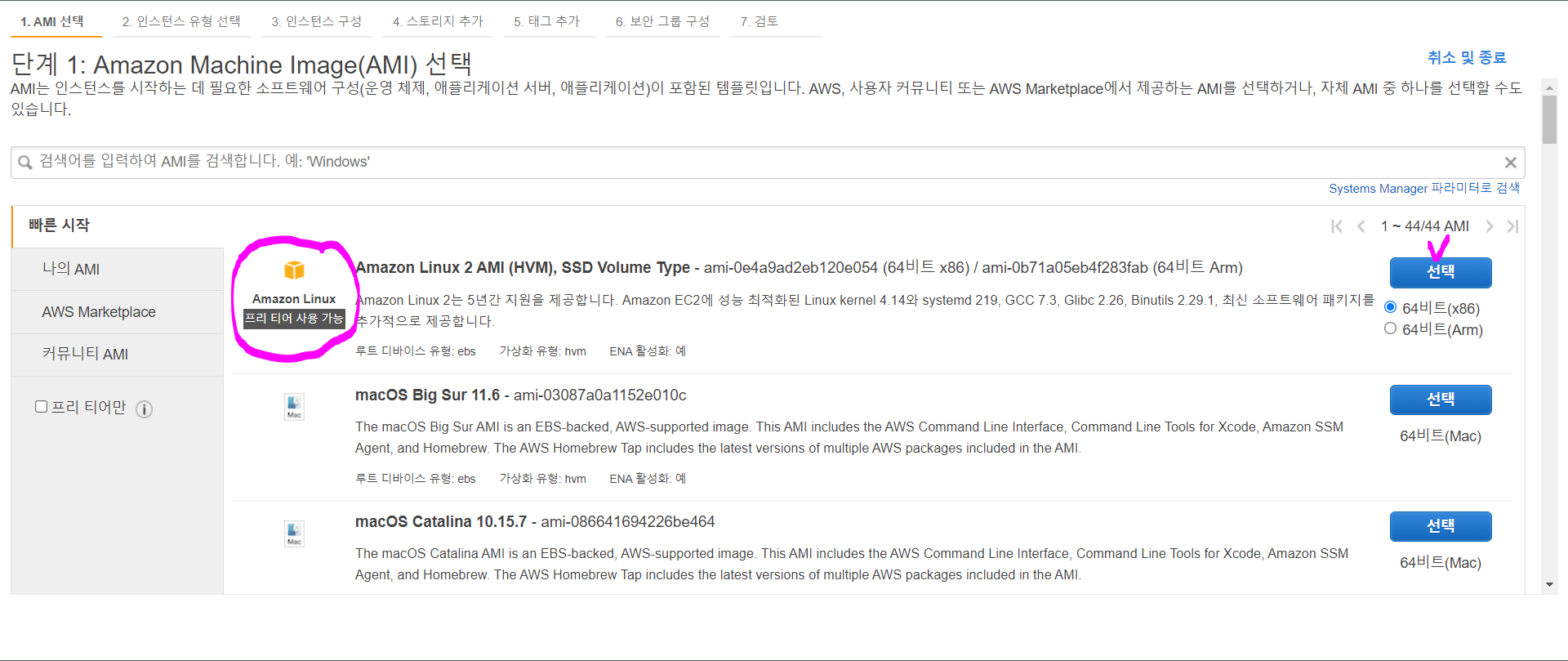
-
단계 2: 인스턴스 유형 선택
다양한 인스턴스 타입이 있음. 학습용이기 때문에 프리티어 사용
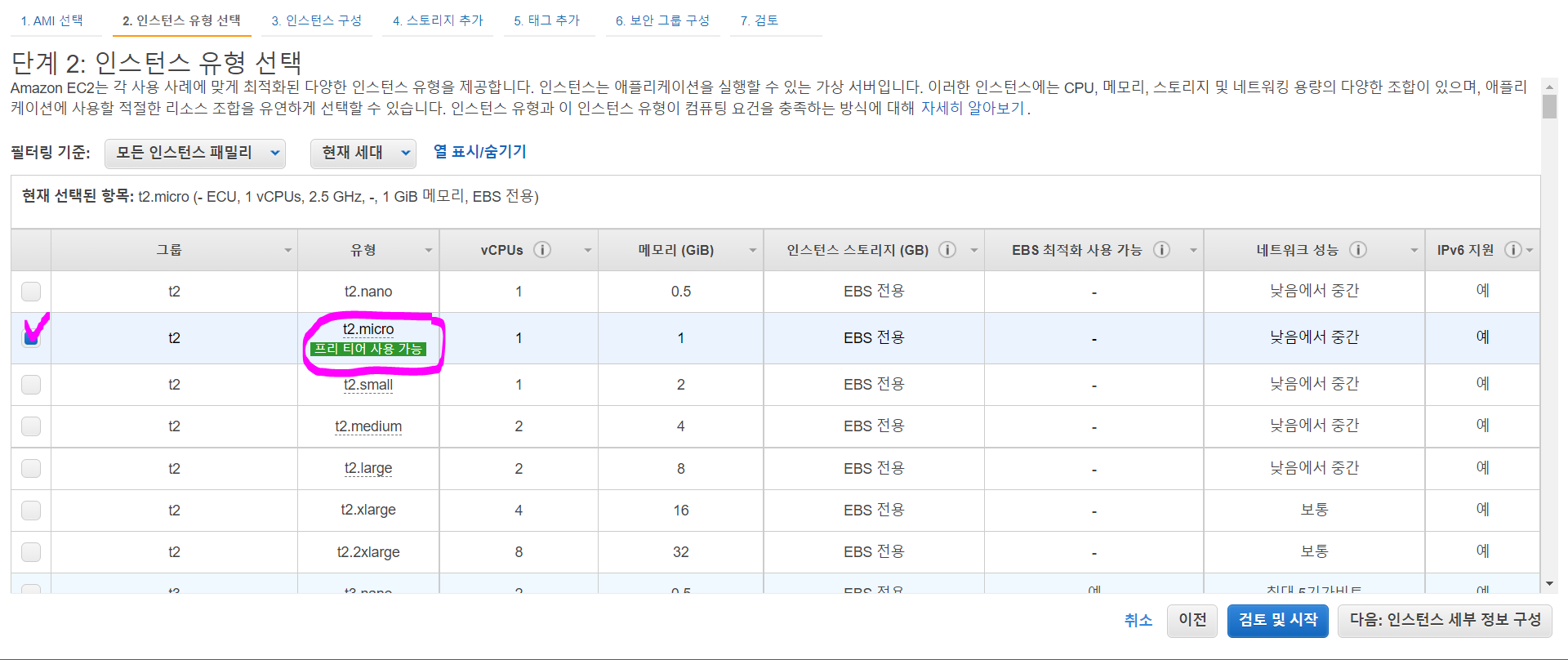
-
단계 3: 인스턴스 세부 정보 구성
단계2에서다음: 인스턴스 세부 정보 구성을 선택하면 다양한 구성 변경 가능
나는 변경하지 않았다.
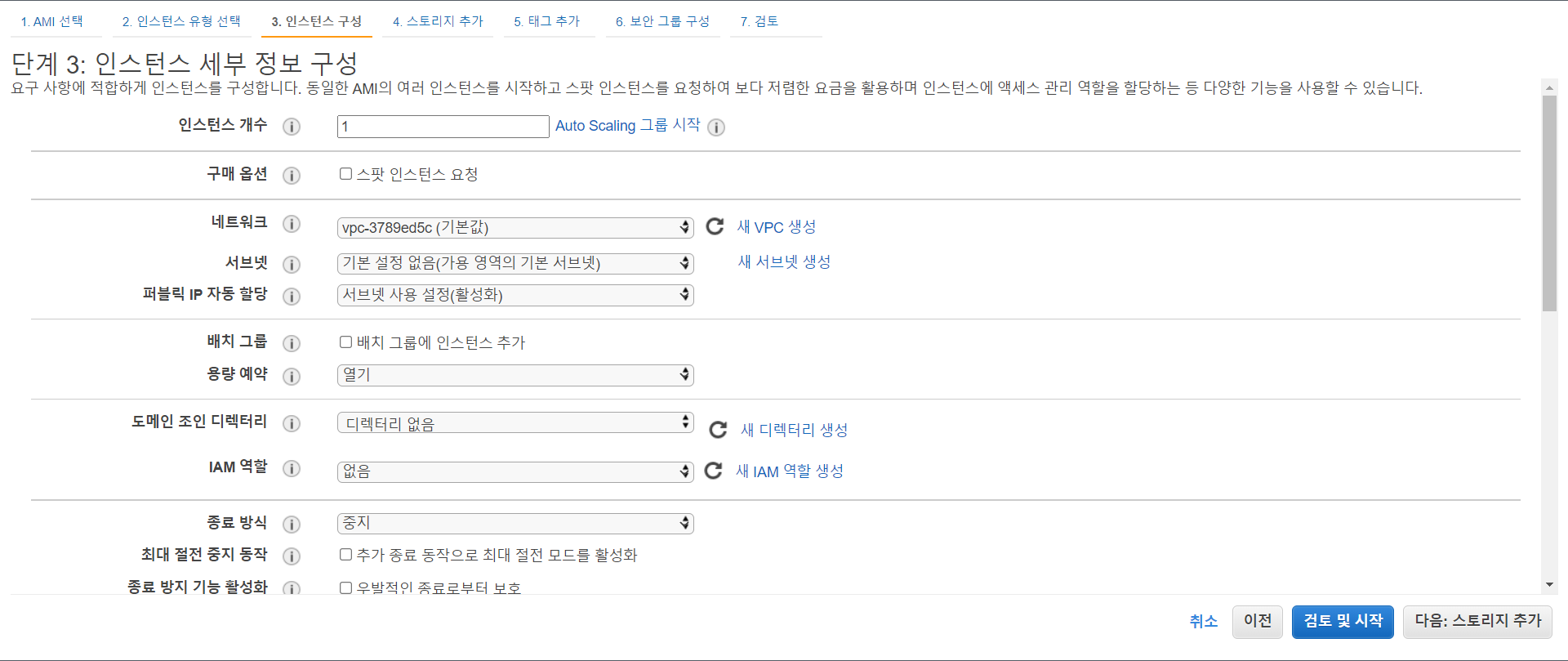
-
단계 7: 인스턴스 시작 검토
단계2에서검토 및 시작을 선택
SSH console 접속 -> 22 port
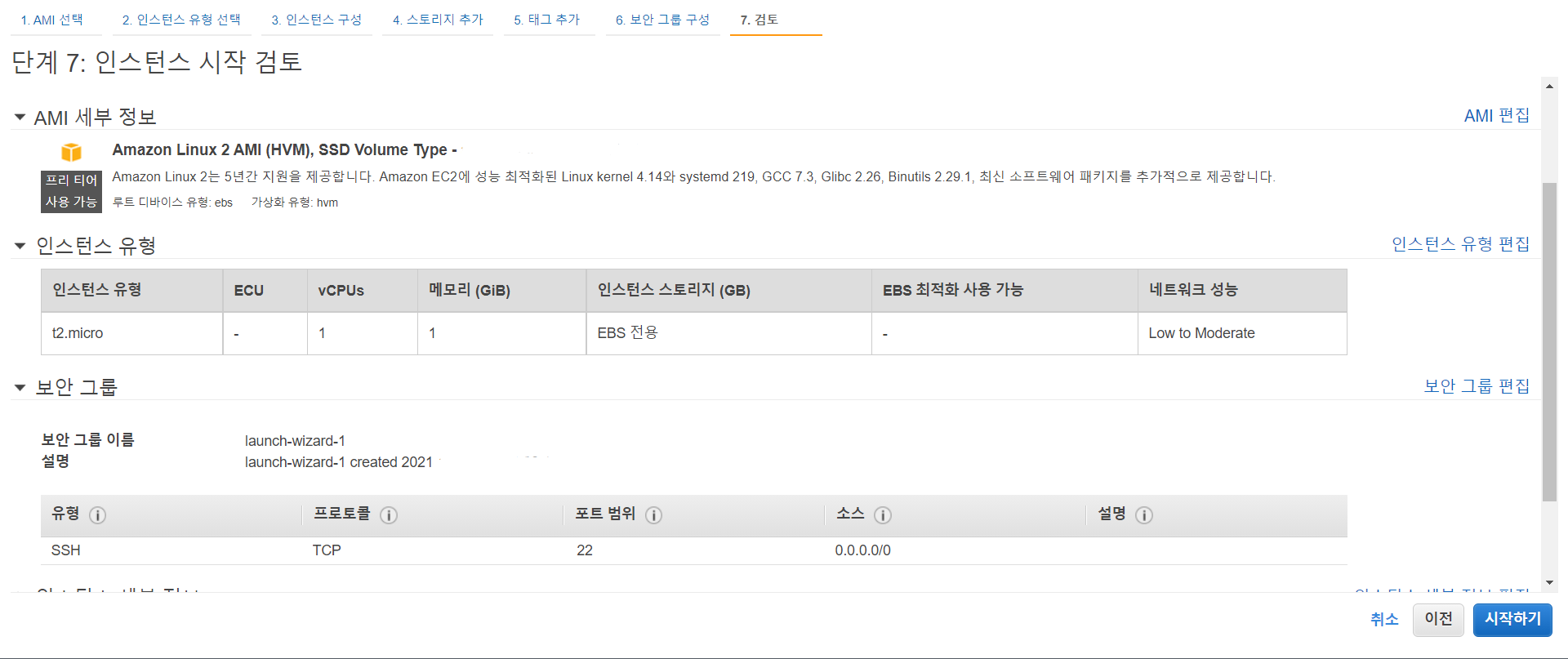
tag 추가- 키를
name이 아닌Name으로 주어야지 적용된다.
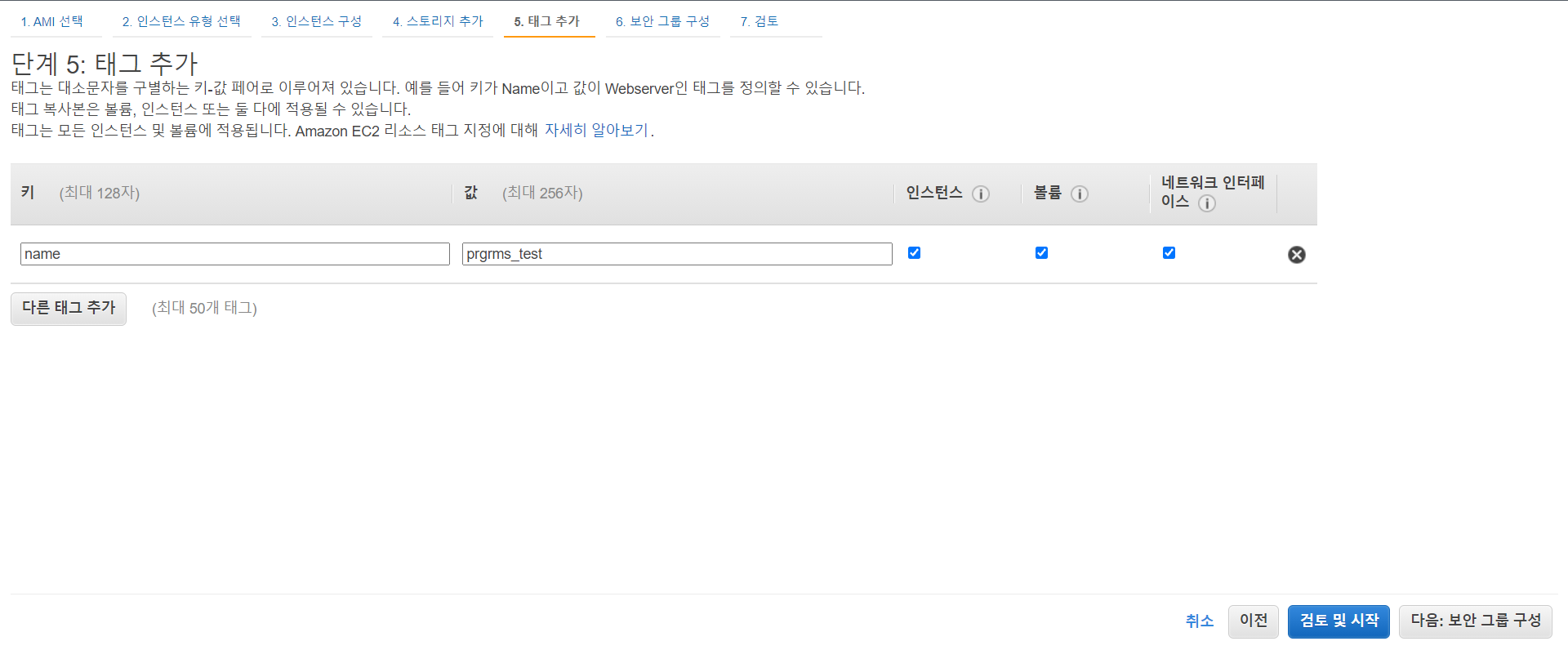
- 키를
-
시작하기
key pair 설정: console에 들어갈 수 있도록 인증하는 개인키
여기서 다운받은 key pair는 잃어버리면 안 된다.
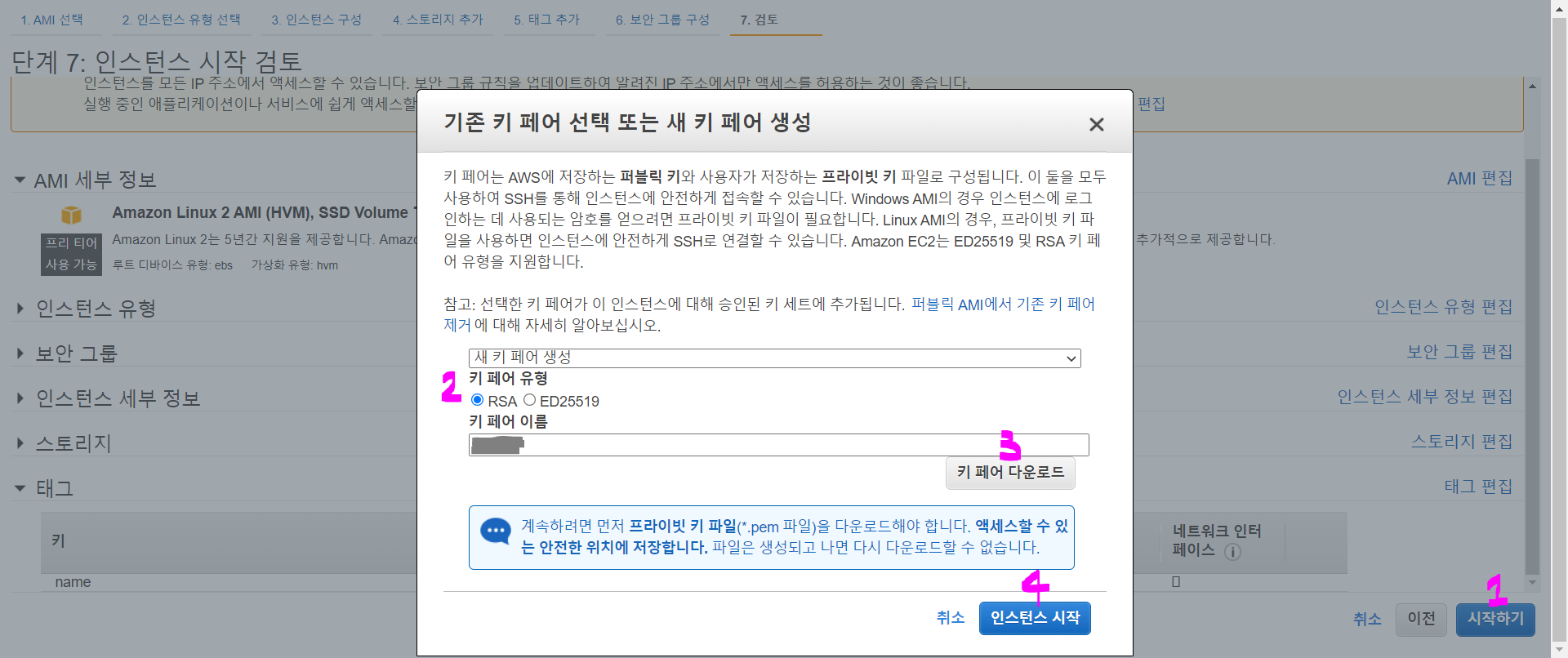
-
인스턴스 생성 완료
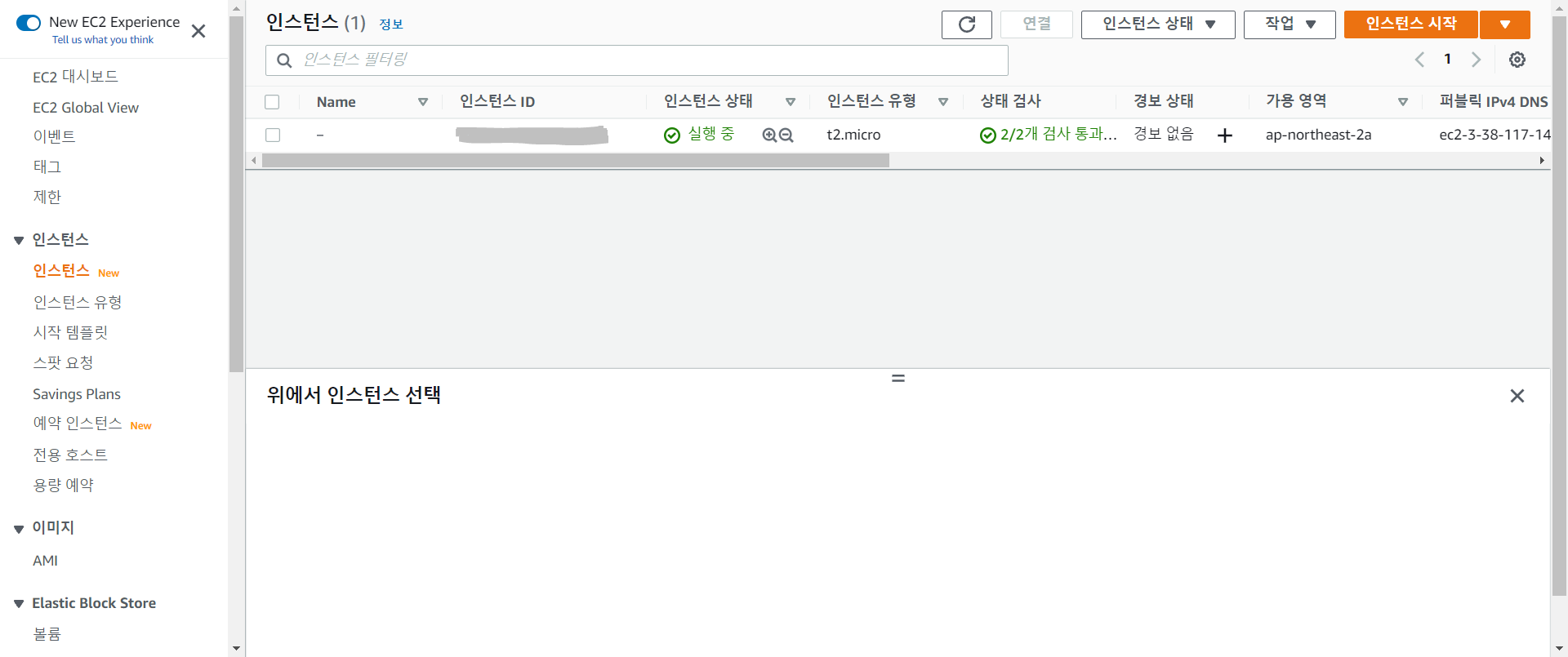
- 인스턴스의 port를 더 열고 싶다면?
인스턴스 - 보안그룹 이름 클릭 - 인바운드 규칙 - Edit Inbound rules - 추가 port 열기
key 권한 변경 (mac)
mac에서는 key에게 400 권한을 주어야 한다.
Windows는 putty 혹은 MobaXterm에서 linux 명령어 사용 가능하다.
putty를 사용하다가 팀원분의 추천으로 MobaXterm으로 갈아탔다.
MobaXterm가 더 사용하기 쉽고 ui가 좋다.
- 아래 참고의 "[AWS] MobaXterm으로 EC2 접속하기" 참고해서 나의 ec2 서버와 연결
- MobaXterm 콘솔 접속
- 위에서 다운받은 key pair(key_name.pem)의 위치로 이동
- 권한 변경
// key 위치로 이동 ls -al key_name.pem // key 확인 chmod 400 key_name.pem // key 권한 변경 // ssh -i key_name.pem user_name@public_ip // mac terminal에서 ec2 서버 접속 방법